iPhoneのアプリ画面で表示される3つのメニューバーについて
| category:iphoneの各部名称・用語と機能 | Posted by: | 更新日:2021年1月27日 公開日:2017年8月2日 |
iphoneの設定画面やアプリ画面には、共通して表示されるメニューバーが3つあります。
iPhoneのアプリの操作画面は、appleの決めたルールに準じて作成されているので、ほとんどのアプリで、この3つのメニューバーに操作するボタンやアイコンが表示されています。
別に3つのメニューバーの事を知らなくても、iPhoneの画面操作は、何となく感覚で出来ますが、他の人にiPhoneの操作を説明する時や質問する時に、3つのメニューバーの名称を覚えておくと、質問や説明しやすいと思います。
ここでは、iPhoneのアプリの操作画面で共通に利用される3つのメニューバーをご紹介しています。
3つの基本メニューバー
iphoneのアプリ画面では、標準アプリの一部を除き、画面には、次の3つのメニューバーが表示されます。
ステータスバー
画面の最上部に表示されている部分で、接続している回線やアンテナ表示、時刻、バッテリー残量が表示されています。
ステータスバーという名前の通り、このメニューバーには、iPhoneの現在の状態が表示されます。
計算機(電卓)アプリなどの一部の特殊な標準アプリを除いて、ほとんど全てのアプリ画面に表示されるメニューバーになります。
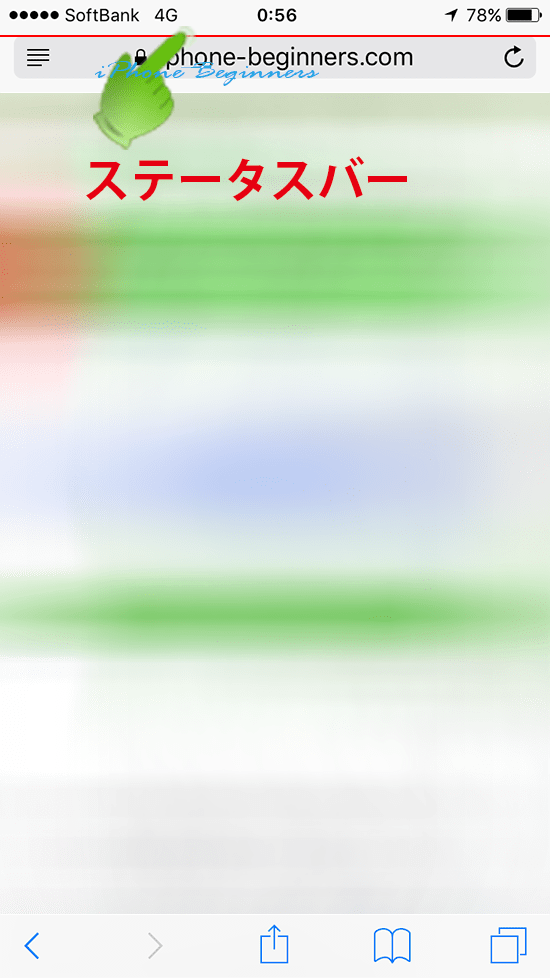
ステータスバーは、通常グレー表示ですが、アプリによっては、ステータスバーの色は変わります。
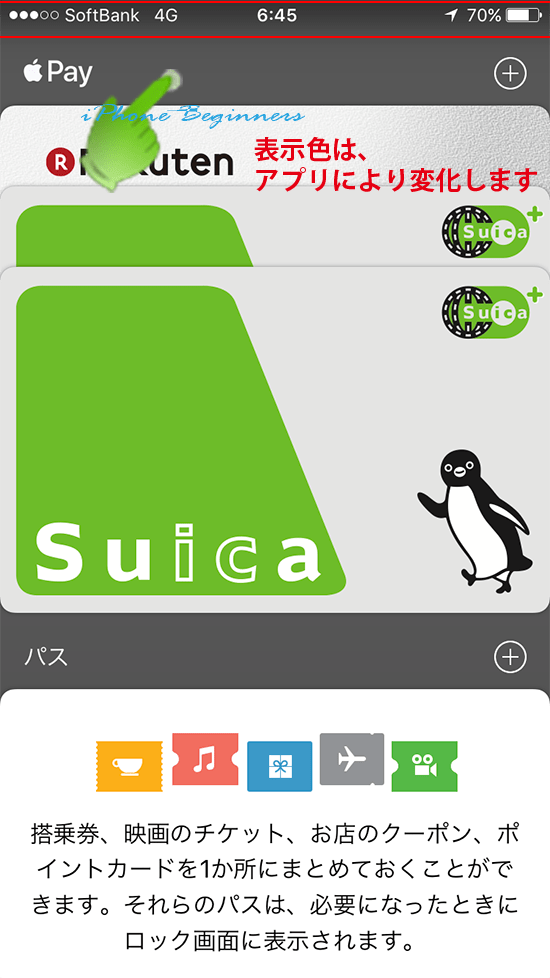
ナビゲーションバー
画面の最上部のステータスバーの下に表示されるが、ナビゲーションバーです。
ナビゲーションバーには、画面の名称や、画面の遷移矢印、完了ボタンや、編集ボタンなどが表示されます。
ユーザーの操作をナビゲーションするボタンやアイコンが表示されるメニューバーです。
ナビゲーションバーの色は、アプリによって様々の色で表示されます。アプリによっては、アプリのメインの色と同色表示で、ナビゲーションバーだと分からないようなケースもあります。
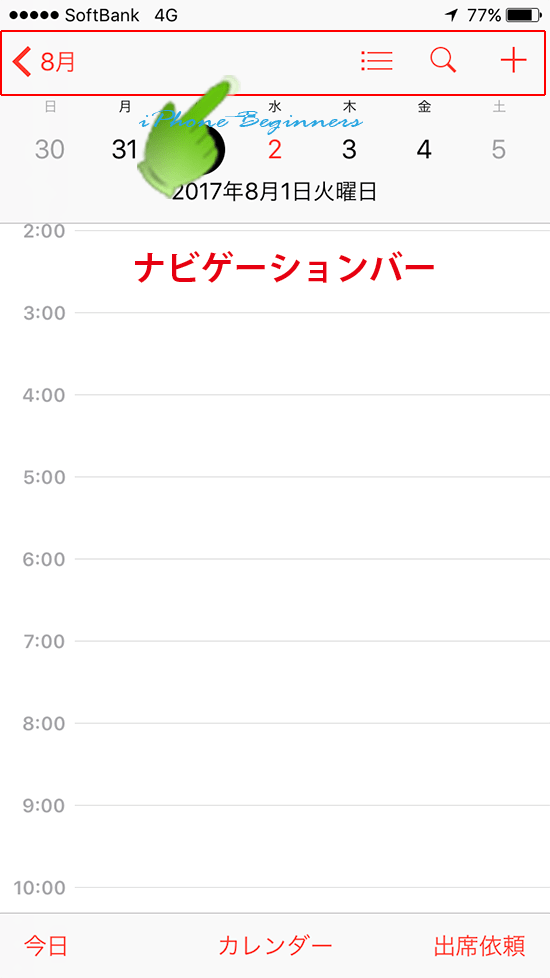
ツールバー
画面の一番下に表示されるのが、ツールバーです。
ツールバーには、名前の意味するように、そのアプリで必要になるツールボタンが表示されます。例えば、Safariアプリの場合には、ブックマークボタンなどが表示されます。
尚、一部の標準アプリのSafariアプリなどでは、このツールバーにナビゲーションバーに表示されるのよな、戻る矢印や、タブ切り替えアイコンが表示されることもあります。
このツールバーについては、常時表示されるメニューバーではなく、アプリに動作によって、表示されたり、消えたりします。例えば、Safariアプリでは、表示されているWebサイトページを操作している時などは、一時的にルールバーが非表示になります。
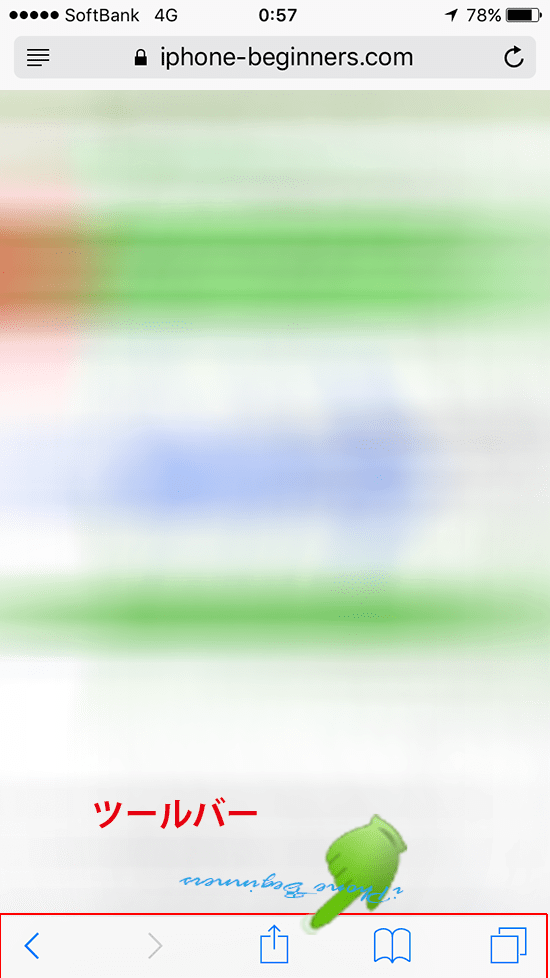
- iphoneのスクリーン画面上に表示されるパーツの名称を覚えましょう(iOS6)のページ先頭に戻る
- iPhoneの各部名称の機能と基礎的な用語についてのページを表示する。
- iPhoneの各部名称・用語と機能の記事一覧のページを表示する。
